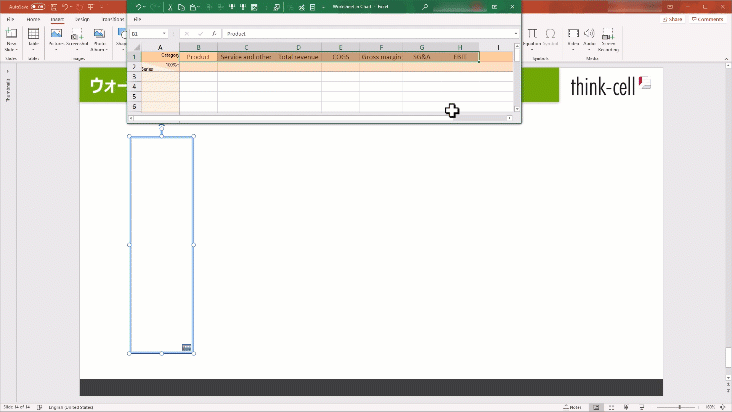決算資料に学ぶ、わかりやすいウォーターフォールチャート

21 分で読めます — by Risa Abe
決算資料などでは、A時点からB時点までの数値の増減を表す際に滝グラフ(ウォータフォールチャート)が使われます。各値や合計をどのように表現するかが、資料の見やすさや訴求力にかかわってきます。パワポ拡張ツール「tihnk-cell」を利用することで、簡単にパワポだけでウォーターフォールチャートを作成し、カラーの変更やラベルを追加することもできます。合計バーの作成や、自動計算されるラベルを用いて各値の差分を表現するなど、あらゆる見せ方を数回のクリックで編集・表現することが可能です。実際に、世界中の大手企業の経営企画や財務部門が、think-cellを使用して決算資料を作成している例が多くあります。財務のプロフェッショナル人材も、MBA留学中や学生インターンシップの時からthink-cellのウォーターフォールチャートを利用して業務分析を行っているという事例もあります。
本記事では、わかりやすいウォータフォールチャートのポイントと、実際の決算資料を実例としてウォーターフォールグラフがどのように使用されているかを紹介していきます。
ウォーターフォールチャートとは
英語のwaterfall(ウォーターフォール)が「滝」を意味しており、「滝グラフ」や「ウォーターフォール図」や「ウォーターフォールチャート」と呼ばます。『最初の値(起点となる値)から最後の値までの増減を階段式で表すことが出来る』のが最大の特徴で、その形が滝のように見えるからです。
ウォーターフォールチャートを使うことで会社の業績について予算と実績の差を分析したり、どこにどんな費用を使っていて、いくら損益が出たかを一つのグラフで表現することができます。そのため、データ分析にも利用されることが多いでしょう。財務や経営企画の部署では特に利用が多いグラフです。
わかりやすく見せるための工夫3点
1.色の変更でスマートなグラフに
見やすいグラフを作るためには、色の変更を行い合計部分をほかの部分と差別化します。合計部分以外をモノトーンにするか、強調したい部分だけを赤や黄色などにするとわかりやすいです。
2.コネクタを表示して割合を出す
グラフを構成する各要素の間にコネクタを表示させることで数字のつながりを表現することができます。コネクタによって各要素が全体に対してどれくらいの割合を占めているかが一目でわかります。
3.テキストの追加でわかりやすく
テキストを適度に追加することで、よりわかりやすく見せるすることができます。たとえば下記に実際に企業が公開している資料を紹介しますが、グラフに対して説明を付け加えれば、数値がどのような構成になっているのか、なぜそのような数値になったのか、を補足することができ、数字の変化やその背景が一目でより分かりやすくなります。
実際の決算資料から見せ方を学ぶ
以下に複数の企業の決算説明資料で使われている、ウォータフォールチャートを抜き出して、どのような見せ方が行われているのかを確認してみましょう。
1. GMOペパボ株式会社 2023年12月期 第一四半期 決算説明資料P6
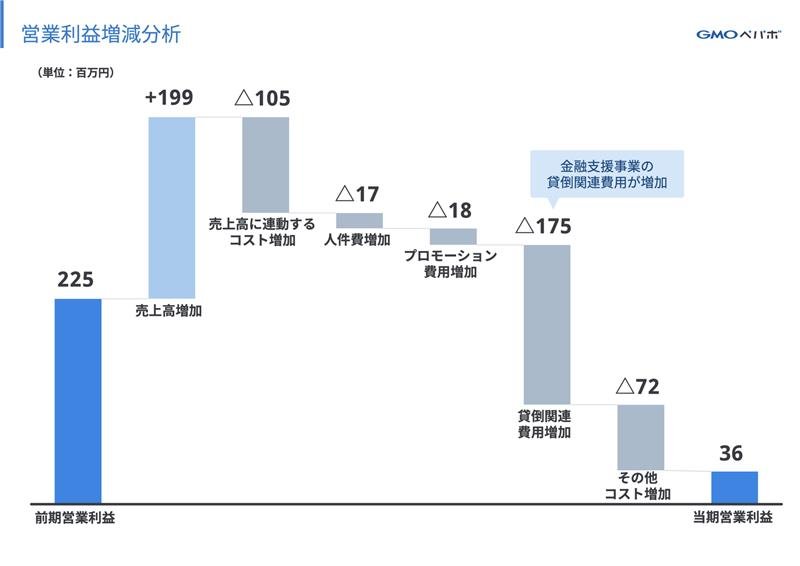
こちらは、基本に忠実なとても見やすいウォータフォールチャートの例です。ウォータフォールチャートのセオリーとして、両脇の棒の色を一致させることです。こうすることで視覚的な一貫性が保たれます。ただし、強調する場合はこの限りではありません。また、増加グラフと減少グラフの色を区別することもセオリーの一つです。増加を示す部分には薄い青色を、減少を示す部分には赤色や灰色を、合計値には濃い色を使うなど、濃淡を分けて使用しましょう。すべてのカラーに統一性があり、色味に意味をもたせながらも、統一性のあるスマートなグラフです。
また、内訳の数も、多すぎず少なすぎずの5~7本が見やすさとしてはちょうど良いです。
コメント欄や吹き出しなどを利用したテキストでの情報補完は、具体性を持たすために有効な手段ですが、要因やキーポイントを整理して、理解を深めるのに役立ちます。このようにマイナスの一番大きいブロックに対して補足情報を付け加えることで、その原因を一目で理解することができます。
2. 岩谷産業株式会社 2024年3月期 第3四半期決算説明資料P6
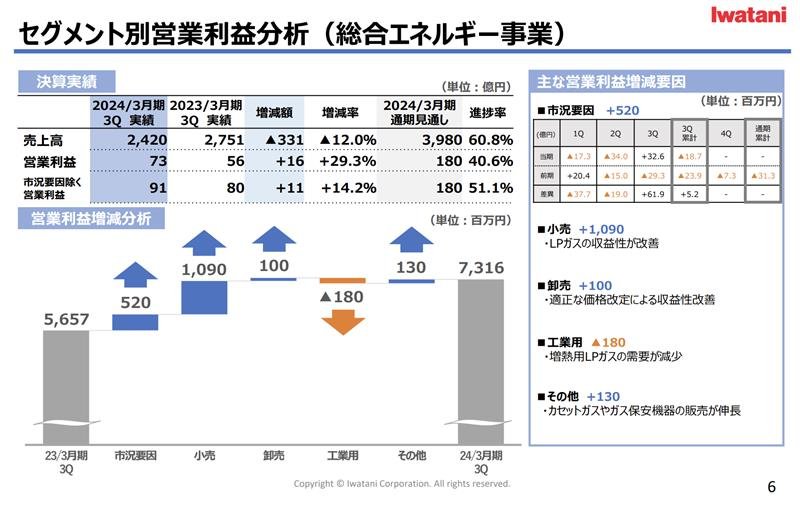
両端の合計値の部分をグレーに配色し、増減部分をカラーにしつつ矢印を配置して、資料を閲覧している人の目線をうまくコントロールする見せ方です。グラフの大きさとほぼ同じの矢印がグラフ上にあれば、数字だけのブラフよりも「増えた減った」が分かりやすく、また数値自体も頭に入ってきやすくなります。また、グレーのパーツには省略線を活用することで、グラフの中で重要な部分を魅せるためにスペースを活用できています。
think-cellのグラフでは数回のクリックで自動計算ラベルや省略線を作成できて軸などの細かいレイアウト調整も非常に簡単です。省略線の作成や調整で苦労している方は是非一度お試しください。下記が、think-cellのパワポで、グラフに省略線を追加して幅を調整、そしてスタイルを調整している様子です。
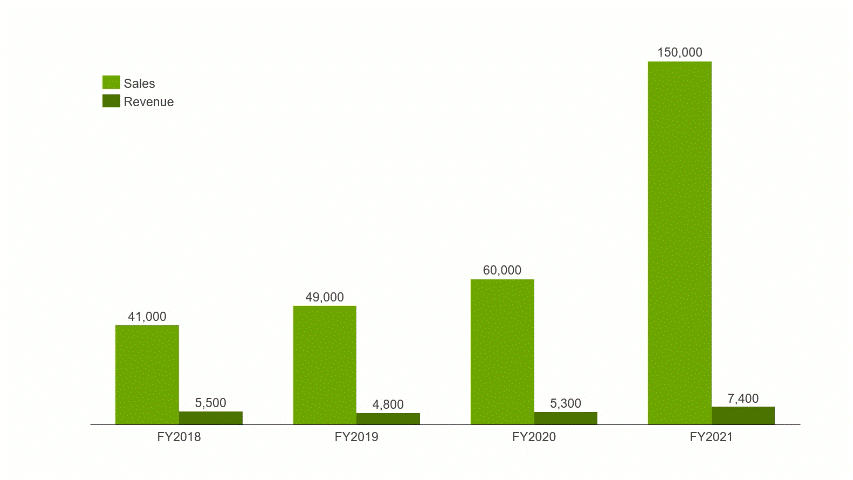
3. キヤノン株式会社 2023年12月期 決算説明会資料P5
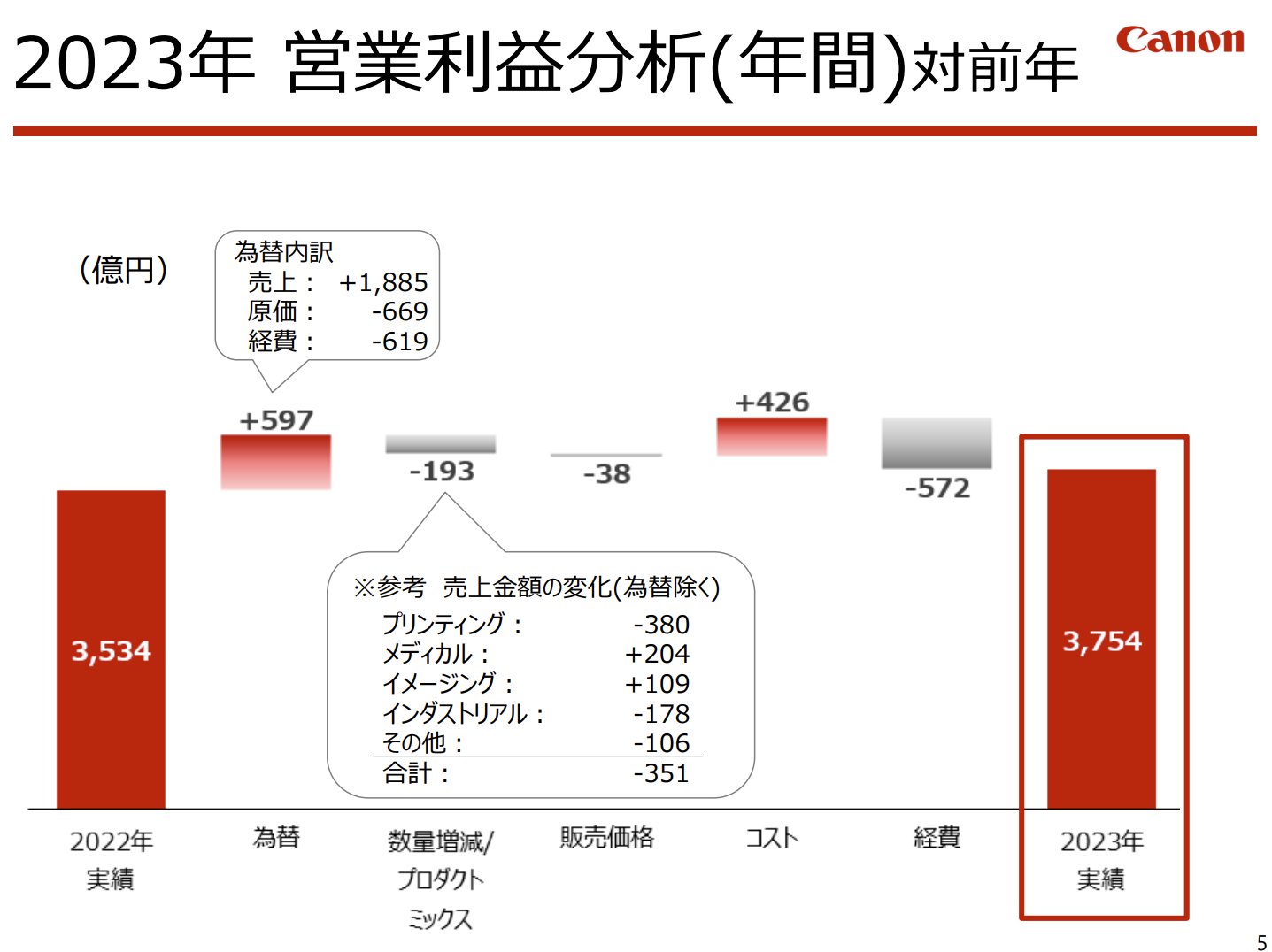
グレーと赤で構成されたシンプルなウォーターフォールチャートですが、合計値を赤の線で囲んだことで、自然とそちらに目線が行く工夫がされています。前期との実績値の差はわずかですが、このように線で囲んだことで数値的にプラスになっていることが印象に残りやすくなっています。
4. 日清食品ホールディングス株式会社 2023年度 第3四半期決算報告資料P4
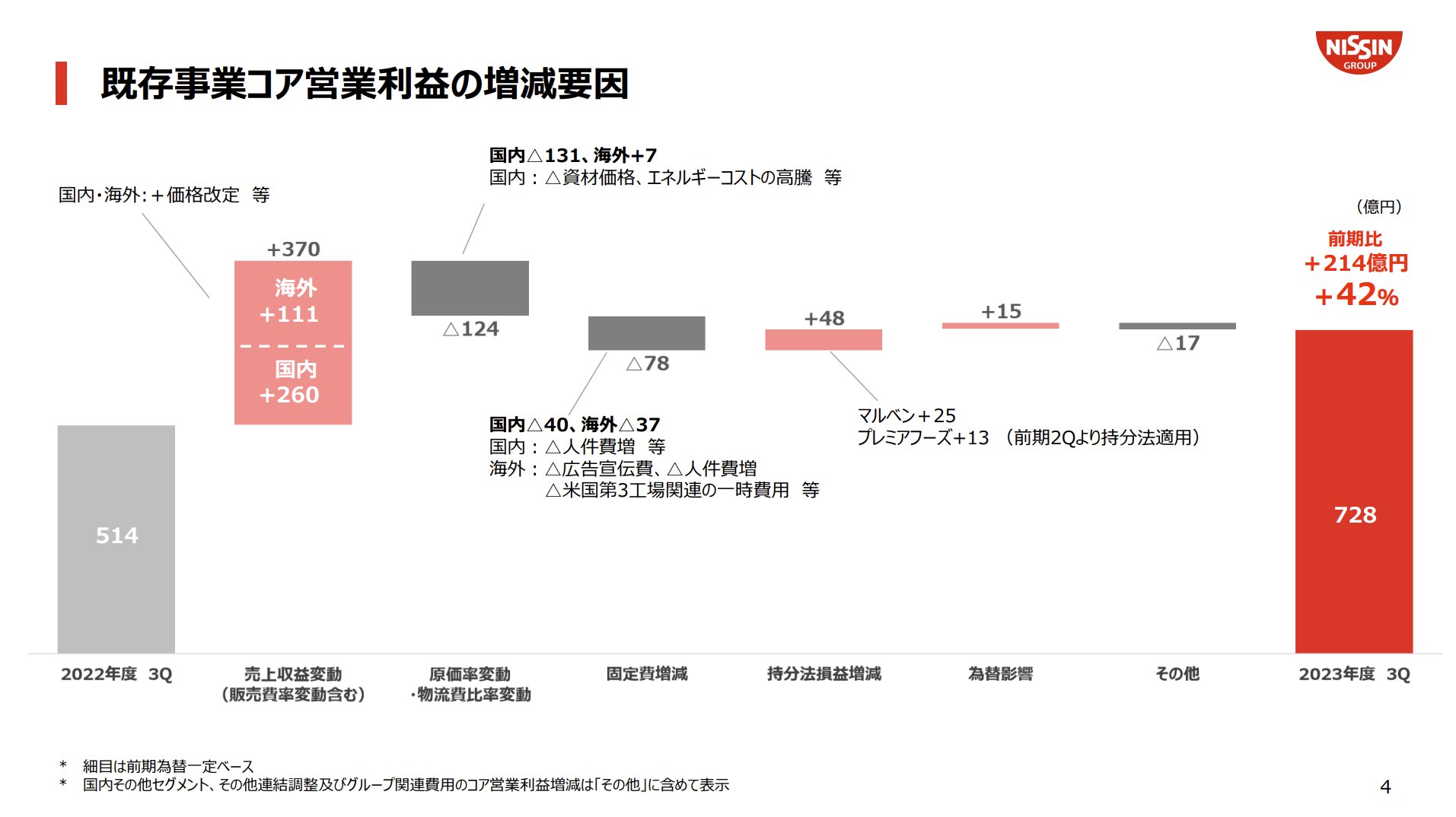
こちらは一番右の合計部分以外のグラフの明るさを落として、自然と合計部分に目が行くような仕掛けとなっています。また、数値を表現しているテキストを太字にしてサイズを大きくすることで他よりも強調しています。このようにして強調したい部分以外をモノトーンにしたり、上記のようにほかの部分を暗めのカラーで構成すると、合計部分がより際立ちます。
5. 本田技研工業株式会社 2023年度 第3四半期決算説明会資料P12

ウォータフォールチャートをベースにして、それぞれの数値と項目を記載、合計部分をより明確にする図形で囲われた営業利益の数値は、当期の数字が好調だったことがうかがえる内容になっています。また税引前利益と営業利益を図で表した部分も、いくらプラスで、どれだけ伸びたのかすぐに把握できる仕掛けにようにラベルや矢印を使ってうまく見せています。合計数値の表現方法として参考になります。
think-cellのウォータフォールチャートでは、レベル差分矢印や総差分矢印がワンクリックで追加することができます。この矢印に表示される数値はデータ先を指定することで自動計算されるため、計算間違いやデータの更新による再計算が不要になります。もちろん、自動計算されたラベルにテキストを追加したり、テキストサイズを変更することもできるので上記に紹介したような工夫や加工をほどこすのが資料作成時間を削減しながらクオリティをあげることが可能になります。より簡単に、効率よくウォーターフォールチャートを作りたい方はぜひ「think-cell」を試してみてください。
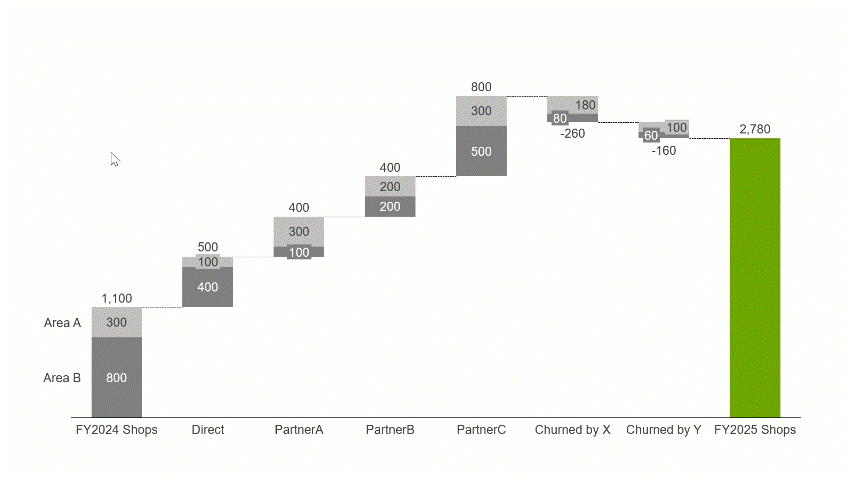
ゼロからパワポスライドを作成するのに時間をかけていませんか?世界中で110万人以上の資料作成を支援する「think-cell」は、250種類以上のビジネススライドテンプレートをパワポ内で提供します。think-cellのグラフは、無料トライアルライセンスを使えば編集も簡単に自由自在に行えます!
メールアドレス登録のみで今すぐ30日間無料で使用できるので、資料作成を効率化したい方は是非無料トライアルをお試しください。
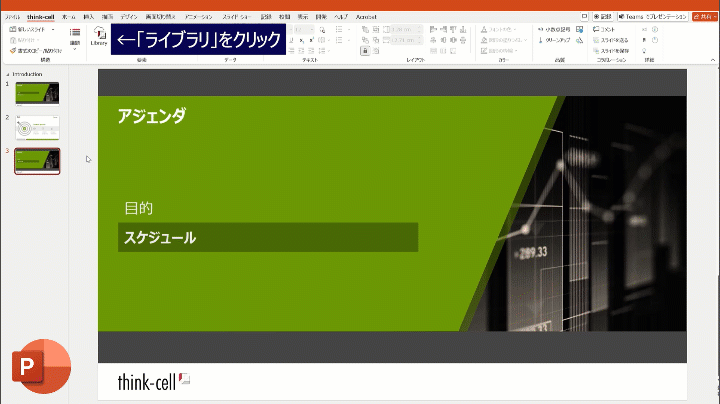
もっと読む:
think-cell なら超簡単!アジェンダスライドを作ってみよう
今回はthink-cellを使ってアジェンダスライドを作る方法を解説します。
— by Risa AbeMarch 03, 2024 | 13 分で読めます